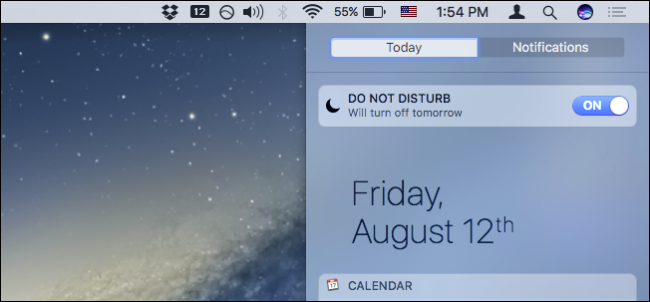यदि आप किसी मीटिंग या मूवी या शो में हैं, तो आपअपने Apple वॉच को सूचनाओं से परेशान करने से रोक सकते हैं। "डू नॉट डिस्टर्ब" फीचर का उपयोग करके आपके आईफ़ोन पर सूचनाओं को शांत किया जा सकता है, और आप अपने ऐप्पल वॉच पर भी ऐसा कर सकते हैं।
सम्बंधित: कॉन्फ़िगर कैसे करें अपने iPhone और iPad पर डिस्टर्ब न करें
यदि आपके Apple पर "डू नॉट डिस्टर्ब" फीचर हैघड़ी अपने iPhone, या तो डिवाइस पर सेटिंग बदलने से दूसरे पर बदल जाएगा। "डू नॉट डिस्टर्ब" फीचर को डिफ़ॉल्ट रूप से दिखाया गया है, लेकिन हम आपको दिखाएंगे कि एक डिवाइस पर "डू नॉट डिस्टर्ब" सक्षम होना चाहिए और दूसरे को नहीं।
First, we’ll show you how to enable “Do Not डिस्टर्ब ”अपने Apple वॉच पर। यदि घड़ी का चेहरा वर्तमान में दिखाई नहीं दे रहा है, तब तक डिजिटल मुकुट दबाएं जब तक आप उस पर वापस नहीं आते। झलकियों तक पहुंचने के लिए वॉच फेस के नीचे से ऊपर की ओर स्वाइप करें।

जब तक आप "सेटिंग" नज़र में नहीं पहुंच जाते, तब तक सही स्वाइप करें, जो अंतिम है। "डोंट डिस्टर्ब" को सक्षम करने के लिए वर्धमान चंद्रमा आइकन पर टैप करें।

एक संक्षिप्त संदेश प्रदर्शित करता है कि "डू नॉट डिस्टर्ब" चालू है और आइकन पृष्ठभूमि बैंगनी हो जाती है।
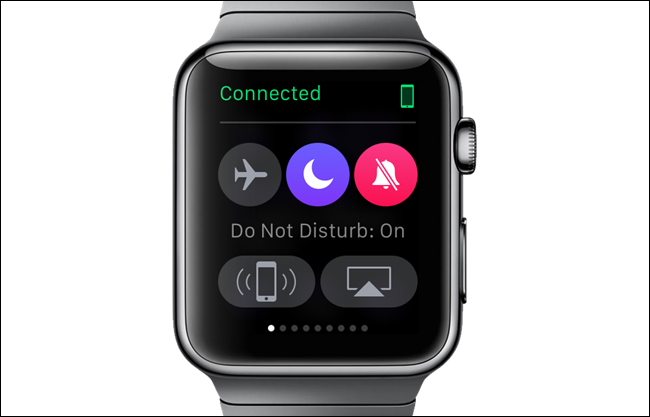
घड़ी के चेहरे पर लौटने के लिए डिजिटल मुकुट दबाएं। घड़ी के शीर्ष पर एक वर्धमान चंद्रमा आइकन प्रदर्शित करता है जो दर्शाता है कि "डू नॉट डिस्टर्ब" सक्षम है।

डिफ़ॉल्ट रूप से, जब आप "डू नॉट डिस्टर्ब" को सक्षम करते हैंआपकी घड़ी, यह आपके iPhone पर भी सक्षम है क्योंकि सेटिंग मिरर की गई है। यदि आप प्रत्येक डिवाइस पर अलग से "डू नॉट डिस्टर्ब" सेट करना चाहते हैं, तो आप मिररिंग सेटिंग को अक्षम कर सकते हैं।
यदि आपके iPhone पर "डू नॉट डिस्टर्ब" सक्षम है, तो आपको नीचे दिए गए चित्र के अनुसार, स्थिति पट्टी के दाईं ओर एक वर्धमान चंद्रमा आइकन दिखाई देगा।
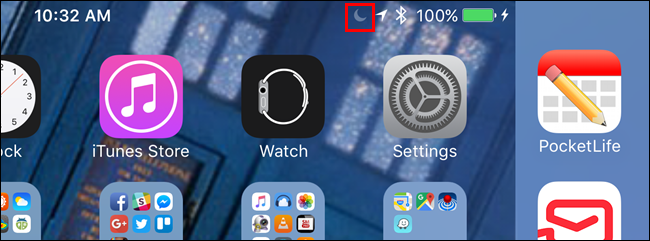
"डू नॉट डिस्टर्ब" सुविधा के मिररिंग को सक्षम या अक्षम करने के लिए, अपने iPhone की होम स्क्रीन पर "वॉच" आइकन पर टैप करें।

स्क्रीन के बाईं ओर, "सामान्य" टैप करें।

स्क्रीन के दाईं ओर, "डू नॉट डिस्टर्ब" पर टैप करें।

यदि "मिरर आईफोन" सेटिंग सक्षम है, तो स्लाइडर बटन हरे और सफेद रंग में प्रदर्शित होता है, जैसा कि नीचे दिखाया गया है।
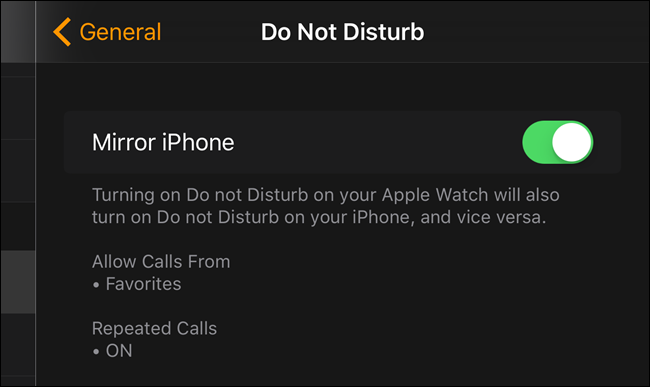
"मिरर iPhone" सेटिंग को अक्षम करने के लिए, स्लाइडर बटन पर टैप करें। बटन पर वृत्त बाईं ओर चलता है और बटन काले और सफेद रंग में प्रदर्शित होता है।

सम्बंधित: अपने Apple वॉच पर साइलेंस, मैनेज और कंसीलर नोटिफ़िकेशन कैसे करें
एक बार जब आप "मिरर आईफोन" सेटिंग को निष्क्रिय कर देते हैं,प्रत्येक डिवाइस पर अलग से "डू नॉट डिस्टर्ब" सेटिंग सेट करनी होगी। यदि आप सक्षम होने के लिए "डू नॉट डिस्टर्ब" का शेड्यूल सेट करते हैं, तो "मिरर आईफोन" सेटिंग अक्षम होने पर ऐप्पल वॉच उस शेड्यूल में नहीं जाएगी। अपनी घड़ी और फोन के बीच "डू नॉट डिस्टर्ब" सेटिंग को जोड़ने के लिए, बस "मिरर आईफोन" सेटिंग को फिर से सक्षम करें।
नोट: Apple वॉच बंद होने के बाद भी सूचनाओं को प्रदर्शित नहीं करता है, भले ही "डू नॉट डिस्टर्ब" सुविधा अक्षम हो।
आपके ऐप्पल वॉच पर सूचनाओं को चुप कराने, प्रबंधित करने और छिपाने के अन्य तरीके भी हैं।